win7旗舰版系统的兼容性比较好,能稳定运行很多的电脑程序,因此不少网友至今还给电脑系统重装win7旗舰版.那么笔记本电脑怎样重装系统呢?对此很多小伙伴都不知道该如何进行操作,那么下面教下大家笔记本电脑重装win7旗舰版系统方法。
工具/原料:
系统版本:windows7系统
品牌型号:戴尔灵越14
软件版本:装机吧一键重装系统
方法/步骤:
使用装机吧一键重装win7旗舰版:
1.打开桌面当中刚下载完成的装机吧重装系统软件,进入到首页之后我们选择需要安装的系统,单击这个系统镜像之后,点击右侧的安装即可。

2.这里可以选择一些自己喜欢的系统软件,不需要的话,就直接跳过。
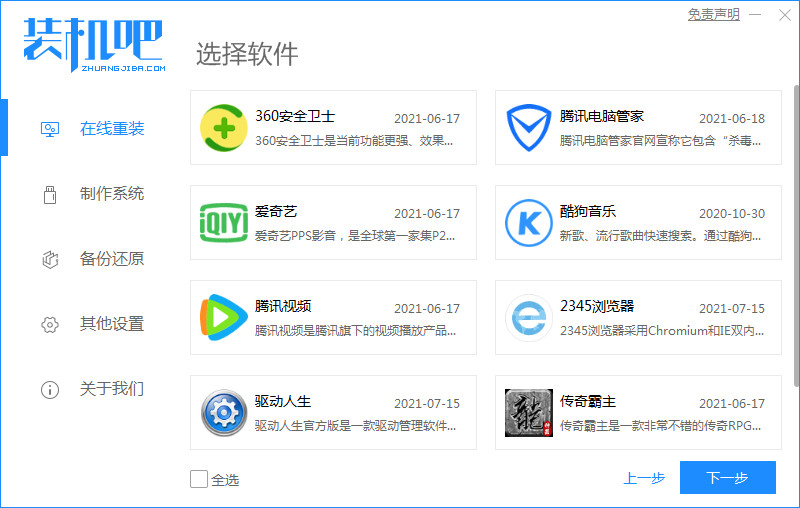
3.此时软件就开始下载系统镜像及一些系统文件,我们只需等待下载完成。
正版win10系统重装教程步骤
目前网上有很多的win10系统版本,但是要想找到正版win10系统重装的话不是件容易的事情.那么该怎么装正版win10系统呢?下面小编就给大家分享一个简单的下载重装系统win10正版教程.
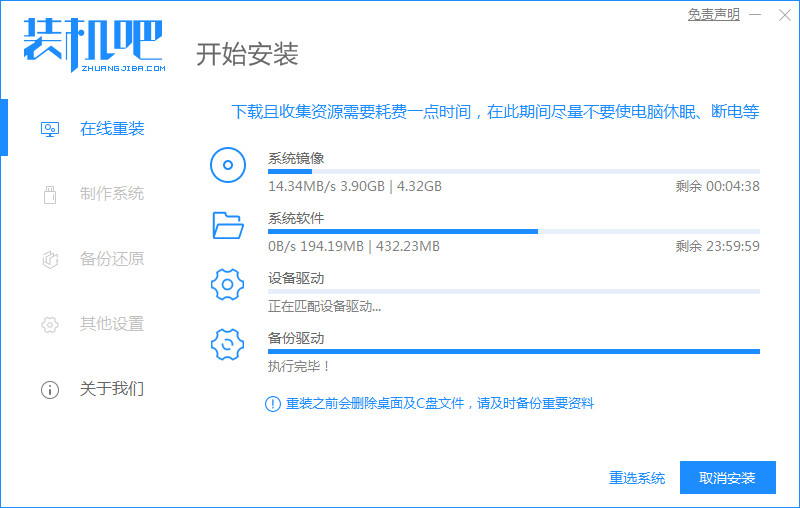
4.当系统部署完成之后,进行重启电脑的环节,我们等待10秒进行自动重启或者单击页面中的立即重启,都可以。
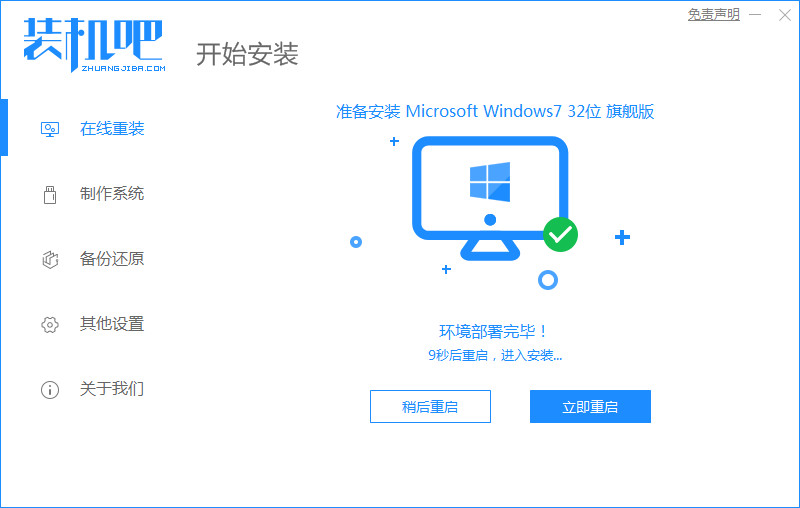
5.电脑重启就会进入到启动菜单的选项当中,选择第二个选项进入。

6.在这个页面,装机工具就会自动开始进行安装系统的操作,当安装完成时重启计算机。
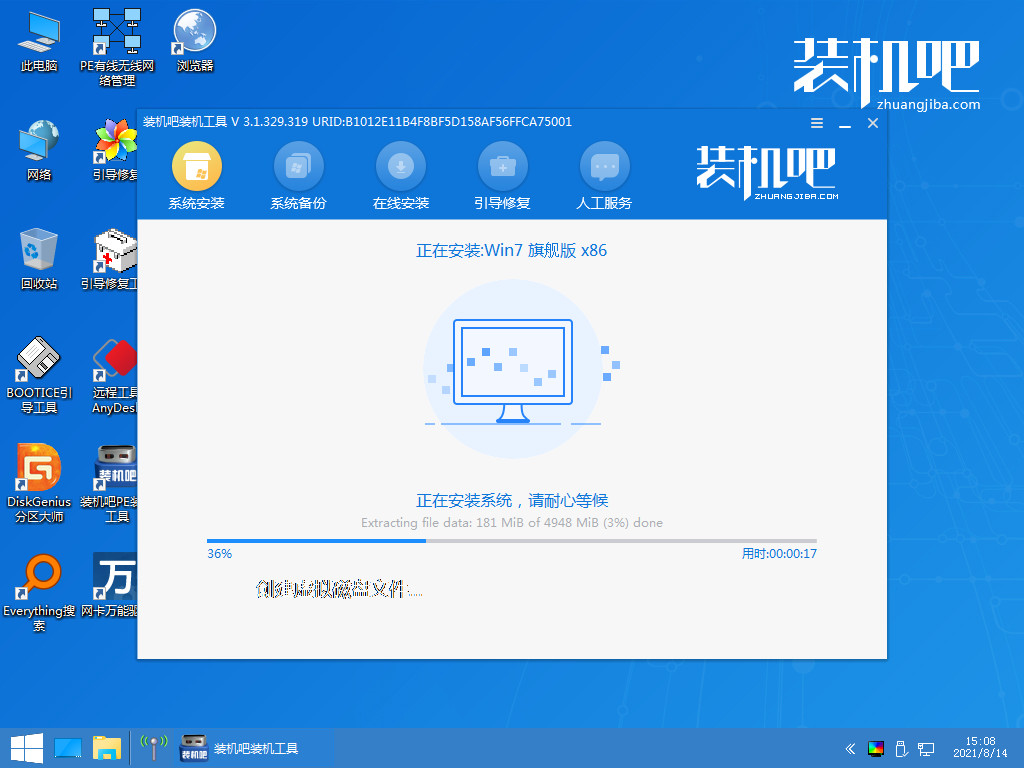
7.重启进入到新的操作系统页面中,那么我们就可以开始使用啦。
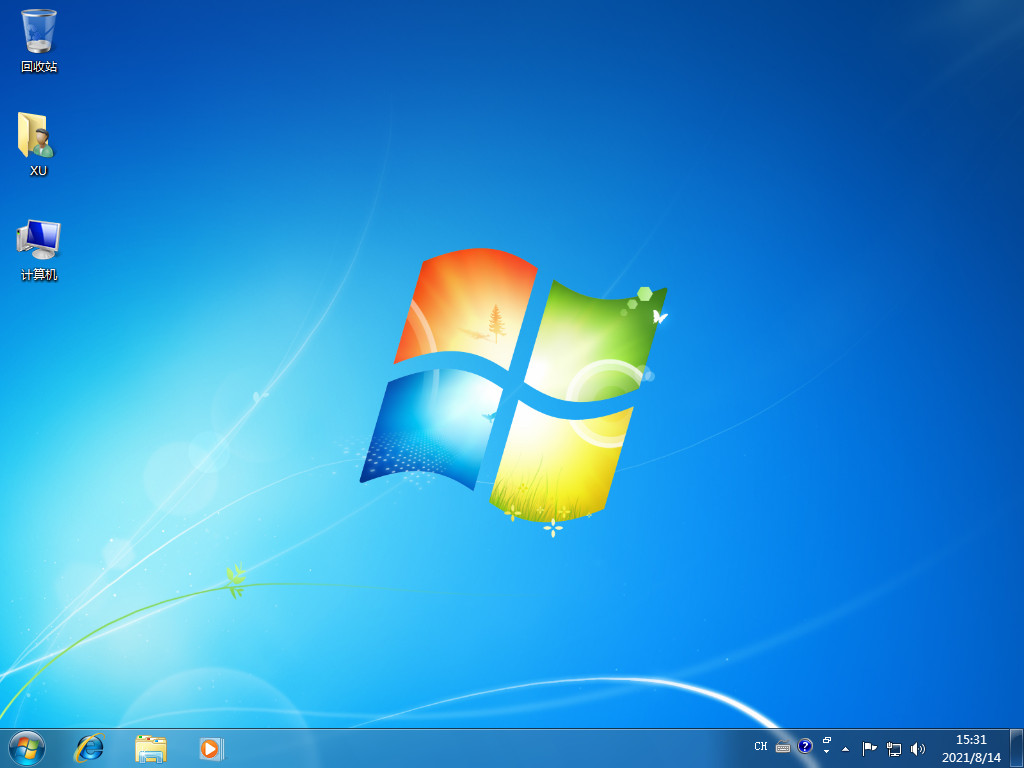
总结:
关于重装win7旗舰版的方法就分享到这啦,希望能够帮助到大家。
电脑重装系统教程光盘重装步骤演示
除了传统的u盘重装系统方法之外,其实更早之前还可以使用光盘重装系统,一样也是先制作成光盘启动盘重装.那么光盘如何重装系统呢?下面就给大家演示下使用光盘给电脑重装系统教程.






